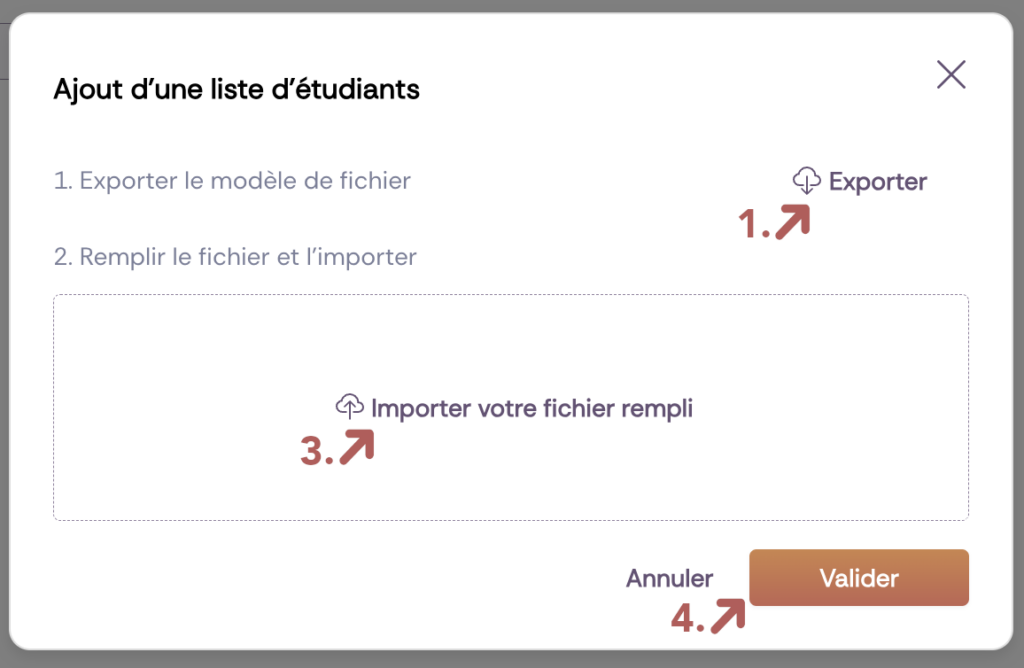Comment ajouter une liste de participants à une formation
Voici les étapes à suivre pour ajouter des participants sur votre application gestionnaire Prooftik:
1. Passez sur la formation de votre choix en la choisissant à l’aide du menu déroulant en haut à droite de la fenêtre.
Afficher/Cacher la photo

2. Accéder à l’onglet « Étudiants » ou « Participants«
Afficher/Cacher la photo

3. Cliquez sur « Importer une liste d’étudiants » en bas à droite de la fenêtre
Afficher/Cacher la photo
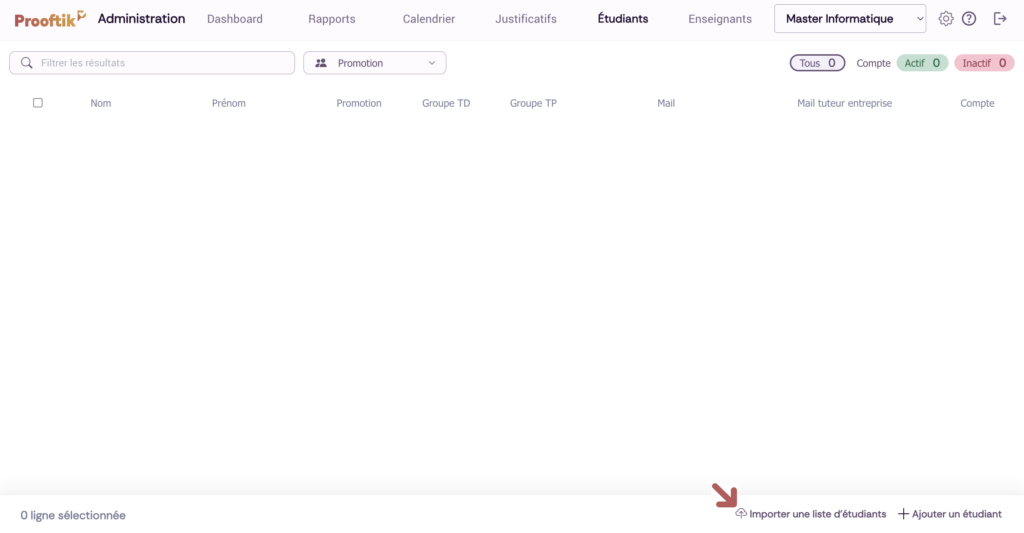
4. Le panneau d’ajout d’une liste d’étudiants s’ouvre et vous indique les étapes à suivre:
- Télécharger le fichier Excel modèle qui va vous permettre d’insérer les informations des étudiants
- Ouvrez le fichier Excel modèle et pour chaque étudiant, vous devez remplir:
- Son nom
- Son prénom
- Son adresse email
- Le nom de son groupe de TP
- Le nom de son groupe de TD
- Le nom de sa promotion
- Cliquez sur « Importer votre fichier rempli » et choisissez le fichier Excel que vous venez de remplir
- Cliquez sur « Valider » en bas à droite du panneau et vos étudiants sont intégrés à la formation !
Afficher/Cacher la photo